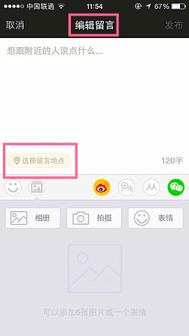在Word2010文档窗口中查看Word文档被修改次数
用户可以在Word文档的属性对话框中查看Word文档被修改的次数,从而了解该Word文档被修订的情况。在Word2010文档窗口中查看Word文档被修改次数的步骤如下所述:
第1步,打开Word2010文档窗口,依次单击文件→信息按钮。在信息面板中单击属性按钮,然后在打开的下拉列表中选择高级属性选项,如图1所示。

图1选择高级属性选项第2步,在打开的文档属性对话框中,切换到统计选项卡。用户可以在统计选项卡中查看修改时间、上次保存者、修订次数等信息,如图2所示。
(本文来源于图老师网站,更多请访问https://m.tulaoshi.com/wjc/)
图2 统计选项卡
将Word2010文档直接保存为PDF文件
在Word2007中,用户需要安装Microsoft Save as PDF加载项后才能将Word文档保存为PDF文件。而Word2010具有直接另存为PDF文件的功能,用户可以将Word2010文档直接保存为PDF文件,操作步骤如下所述:
第1步,打开Word2010文档窗口,依次单击文件→另存为按钮,如图1所示。

图1单击另存为按钮第2步,在打开的另存为对话框中,选择保存类型为PDF,然后选择PDF文件的保存位置并输入PDF文件名称,然后单击保存按钮,如图2所示。

图2选择保存为PDF文件第3步,完成PDF文件发布后,如果当前系统安装有PDF阅读工具(如Adobe Reader ),则保存生成的PDF文件将被打开。小提示:用户还可以在选择保存类型为PDF文件后单击选项按钮,在打开Tulaoshi.com的选项对话框中对另存为的PDF文件进行更详细的设置,如图3所示。

图3 选项对话框
将Word2010文档保存为Word2003文档
对于在Word2010窗口中编辑的Word文档,如果希望其能够在Word2003窗口中编辑,则可以将Word2010文档保存为Word2003文档,操作步骤如下所述:
第1步(图老师整理),打开Word2010文档窗口,依次单击文件→另存为按钮,如图1所示。

图1 单击另存为按钮第2步,在打开的另存为对话框中,单击保存类型下拉三角按钮,在文件类型列表中选择Word97-2003文档选项。然后选择保存位置并输入文件名,最后单击保存按钮即可,如图2所示。

图2 Word2010另存为对话框
在Word2010文档窗口中打开WPS文档
Word2010支持WPS文件的打开和编辑,用户可以在Word2010文档窗口中打开并编辑WPS文件。即使是金山软件最新版本的WPS2009文档,Word2010也能提供完美支持。在Word2010中打开WPS文件的步骤如下所述:
第1步,打开Word2010文档窗口,依次单击文件→打开按钮,如图1所示。

图1 单击打开按钮第2步,在打开的打开对话框中,单击文档类型下拉三角按钮,选择文档类型为工作6-9文档选项。然后查找并选中需要打开的WPS文档,单击打开按钮即可,如图2所示。

电脑教程
(本文来源于图老师网站,更多请访问https://m.tulaoshi.com/wjc/)图2 选中并打开WPS文档
在Word2010中默认保存为Word2003DOC文件
默认情况下,使用Word2010编辑的Word文档会保存为Docx格式的Word2010文档。如果Word2010用户经常需要跟Word2003用户交换Word文档,而Word2003用户在未安装文件格式兼容包的情况下又无法直接打开Docx文档,那么Word2010用户可以将其默认的保存格式设置为Doc文件。
在Word2010中设置默认保存格式为DOC文件的步骤如下所述:第1步,打开Word2010文档窗口,依次单击文件→选项按钮,如图1所示。

图1 单击选项按钮第2步,在打开的Word选项对话框中切换到保存选项卡,在保存文档区域单击将文件保存为此格式下拉三角按钮,并在打开的下拉菜单中选择Word97-2003文档(*.doc)选项,并单击确定按钮,如图2所示。

电脑教程
图2选择Word97-2003文档(*.doc)选项小提示:改变Word2010默认保存的文件格式,并不能改变使用右键菜单新建Word文档的格式,使用右键菜单新建的Word文档依然是.Docx格式。只有在打开Word2010文档窗口,然后进行保存时才能默认保存为Doc文件。
在Word2010中以只读方式打开Word文档
以只读方式打开的Word文档会限制对原始Word文档的编辑和修改,从而有效保护Word文档的原始状态。当然,在只读模式下打开的Word文档允许用户进行另存为操作,从而将当前打开的只读方式Word文档另存为一份全新的可以编辑的Word文档。在Word2010中以只读模式打开Word文档的步骤如下所述:
第1步,打开Word2010窗口,依次单击文件→打tulaoshi.com开按钮,如图1所示。

图1 单击打开命令第2步,在打开的打开对话框中,选中需要打开的Word文档,然后单击打开按钮右侧的下拉三角按钮。在打开的菜单中选择以只读方式打开选项即可,如图2所示。

图2 选择以只读方式打开选项在打开的Word2010文档窗口标题栏,用户看到当前Word文档处于只读方式,如图3所示。

图3 处于只读方式的Word文档
在Word2010中以副本方式打开Word文档
使用以副本方式打开Word文档可以在相同文件夹中创建一份完全相同的Word文档,在原始Word文档和副本Word文档同时打开的前提下进行编辑和修改。在Word2010文档窗口中以副本方式打开Word文档的步骤如下所述:
第1步,打开Word2010文档窗口,依次单击文件→打开按钮,如图1所示。

图1 单击打开命令第2步,在打开的打开对话框中,选中需要打开的Word文档,然后单击打开按钮右侧的下拉三角按钮。在打开的菜单中选择以副本方式打开选项即可,如图2所示。

电脑教程
(本文来源于图老师网站,更多请访问https://m.tulaoshi.com/wjc/)图2 选择以副本方式打开选项在打开的Word2010文档窗口标题栏,用户可以看到当前Word文档为副本(1)模式,如图3所示。

图 3处于副本模式的Word文档